Как использовать режим презентации Felo AI Slide
Сделайте презентацию лёгкой с режимом презентации Felo AI Slide. Делитесь синхронизированными слайдами, сохраняйте внимание и вовлекайте аудиторию. Начните прямо сейчас!
Вы когда-нибудь хотели, чтобы ваши презентации были более плавными, захватывающими и абсолютно без лишних сложностей? Именно это мы имели в виду, когда создавали Felo AI Slide** в режиме презентации**. Будь то презентация для клиентов, проведение воркшопа или обмен идеями с коллегами, режим презентации превращает вашу колоду слайдов в чистый и удобный для восприятия формат без отвлекающих деталей — с небольшой щепоткой магии: функция Follow Link, которая позволяет вашей аудитории синхронно с вами просматривать слайды в реальном времени.
В этой статье мы покажем, как использовать режим презентации Felo AI Slide и все его возможности, которые делают процесс представления проще, понятнее и увлекательнее.
Почему режим презентации?
Мы знаем, насколько хаотично может выглядеть демонстрация слайдов онлайн. «Подожди — на какой ты странице?» — пожалуй, одна из самых частых реплик во время удалённых презентаций. С Felo AI Slide эти неудобства уходят в прошлое. Наш режим презентации создан, чтобы:
- Помочь вам сосредоточиться на выступлении, скрывая ненужные инструменты и отвлекающие элементы.
- Дать аудитории возможность видеть слайды синхронно в реальном времени через Follow Link.
- Позволить легко переключаться между редактированием и демонстрацией всего одним кликом.
Давайте рассмотрим основные функции.
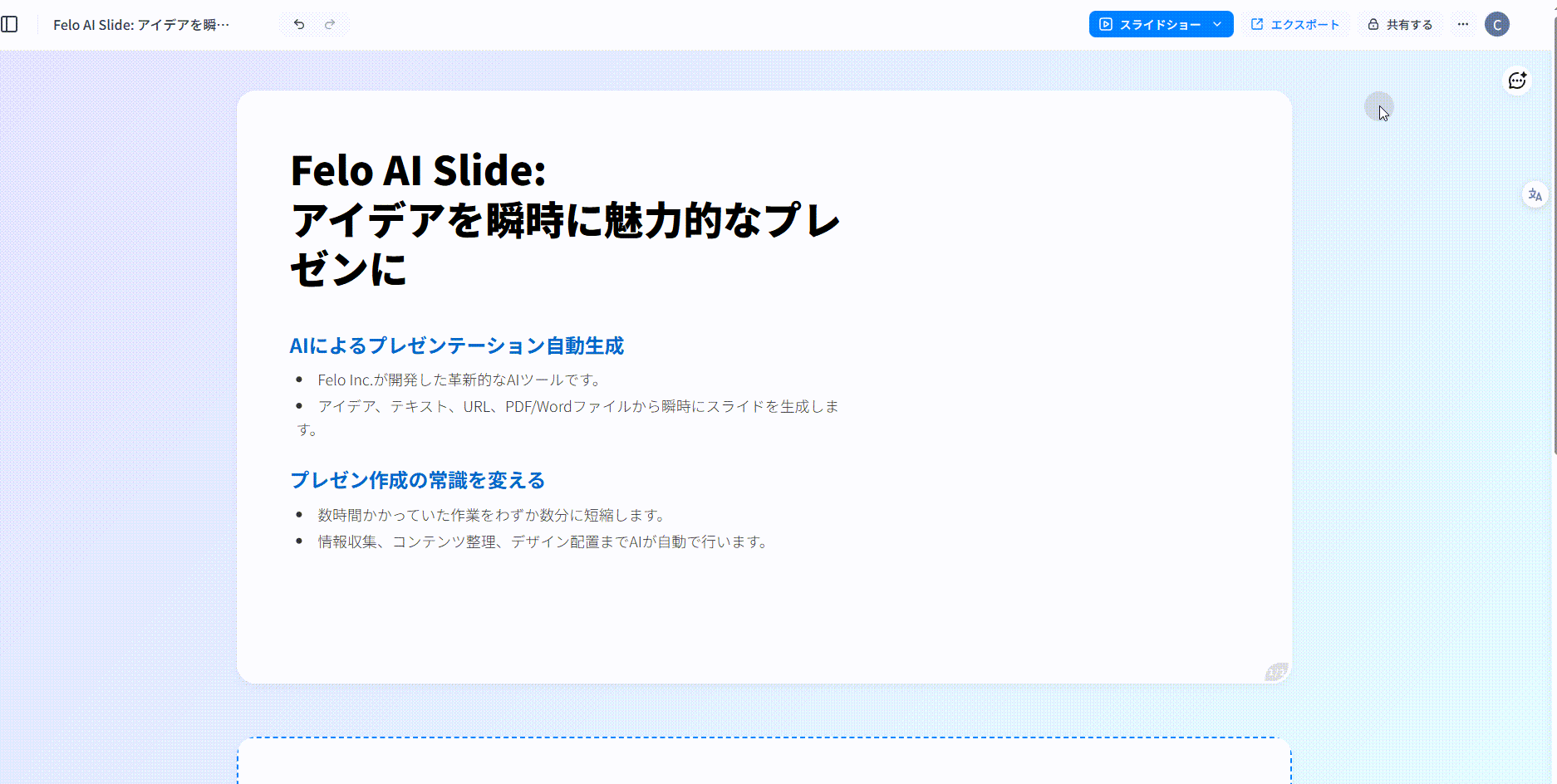
Ключевые функции режима презентации
1. Демонстрация / Выход в один клик
- Как это работает: В режиме редактирования нажмите синюю кнопку Present в правом верхнем углу. Мгновенно ваш документ перейдёт в полноэкранный режим презентации.
- Почему это удобно: Больше не нужно переключаться между вкладками или программами. Один клик — и вы сразу в режиме презентации. Когда закончите, нажмите Exit или клавишу
Esc— быстро и просто.
2. Чистый и захватывающий вид
- Как это работает: Режим презентации скрывает все инструменты редактирования, боковые панели и отвлекающие детали — остаётся только ваш контент в центре внимания.
- Почему это удобно: Аудитория сосредоточена на вашей истории, а не на меню или настройках. У вас создаётся ощущение профессиональной сцены — будь то встреча в офисе или звонок в Zoom.
3. Follow Link: синхронизация с аудиторией в реальном времени
- Как это работает: В выпадающем меню Present выберите Поделиться Follow Link. Создаётся уникальная ссылка, которой вы делитесь с аудиторией. При открытии ссылки участники видят всё в точной синхронизации с вами.
- Почему это удобно: Никаких вопросов «На каком вы слайде?». Все следят за вами так, словно сидят в одной комнате. Если кто-то захочет посмотреть самостоятельно, он может выйти из режима «следования» и вернуться обратно одним кликом.
4. Интерактивная панель инструментов для презентации
- Как это работает: Во время презентации доступна удобная верхняя панель с основными функциями: Поделиться, Выход, а также нижняя прогресс-бар-панель, которая показывает (и позволяет переключать) слайды.
- Почему это удобно: Вы полностью контролируете процесс презентации, не загромождая основной экран.
Один день из практики: как это используют
✨ Сара, основатель стартапа
Она удалённо презентует инвесторам. До начала встречи она нажимает Поделиться Follow Link и отправляет его в чат Zoom. Инвесторы подключаются и синхронно следят за её слайдами. Никакой путаницы, никаких перебиваний — все буквально на одной странице.
✨ Джеймс, преподаватель
Во время онлайн-занятия он использует режим презентации для демонстрации лекционных заметок. Студенты открывают ссылку и смотрят материал синхронно с ним. Любопытный студент может пролистать вперёд, а затем легко вернуться к «следованию». Класс остаётся структурированным, но гибким.
✨ Лина, менеджер
Для еженедельного отчёта команде Лина не хочет показывать отвлекающие панели инструментов. Одним кликом она включает чистый полноэкранный режим, и команда воспринимает её материалы как профессиональные слайды, а не как обычный документ.
Как начать работу
- Откройте вашу презентацию в Felo AI Slide.
- Нажмите Present, чтобы перейти в полноэкранный режим, или откройте выпадающее меню для дополнительных настроек.
- Выберите Поделиться Follow Link, чтобы включить синхронизацию с аудиторией в реальном времени.
- Презентуйте уверенно, зная, что все видят то же, что и вы.
Попробуйте уже сегодня
С режимом презентации Felo AI Slide — это не просто показ слайдов, а бесшовное взаимодействие с аудиторией. От чистого визуала до синхронизации в реальном времени — мы позаботились о мелочах, которые часто мешают презентации.
👉 Готовы прокачать своё следующее выступление? Попробуйте Felo AI Slide прямо сейчас и почувствуйте разницу сами.
